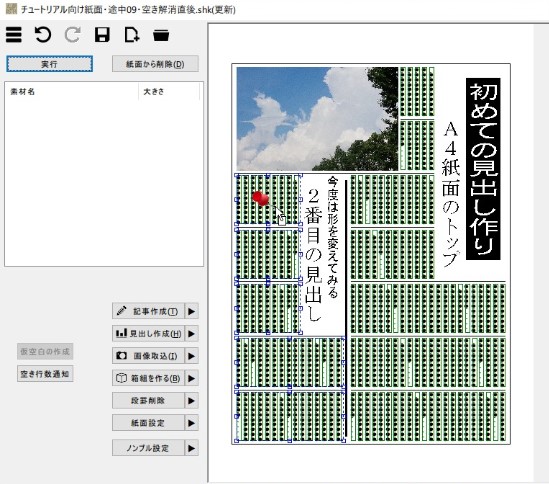ここでは実際の紙面作りにも役立つ(はずの)基本操作を知るため、いったん紙面を解体して組み直します。
全素材を紙面から削除する
紙面上の全素材を選択します。一つずつ選ぶのは面倒なので、紙面の全素材に触れるようにぐるっとドラッグします。
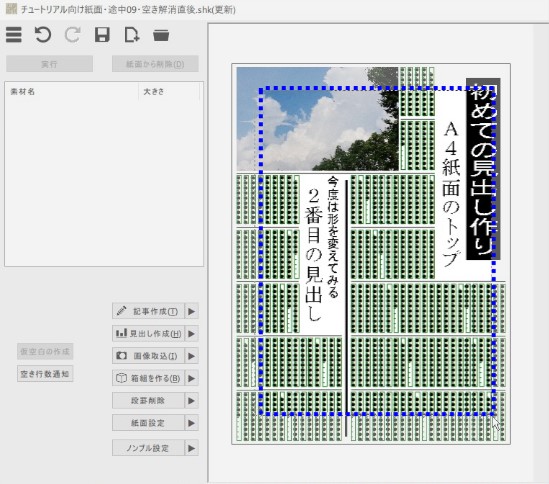
紙面上の全素材が選択されていることを確認します。複数素材が選択された場合、囲み線は赤になります。
(失敗した場合は、[ESC]キーで選択状態を完全解除してから、やり直します。)
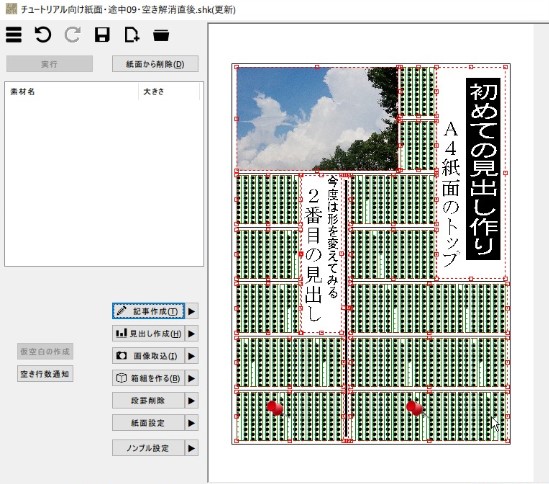
[紙面から削除]ボタンをクリック。
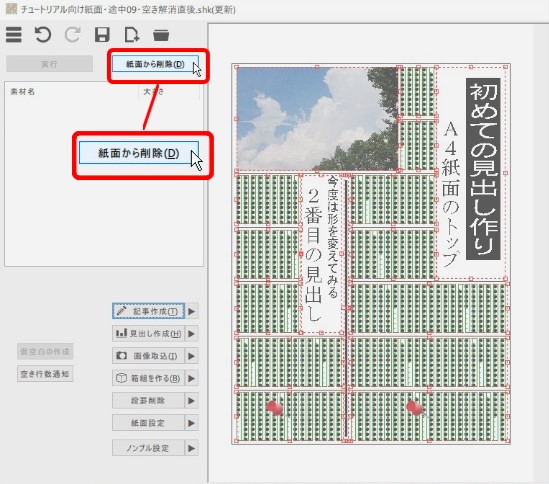
以下のように、紙面には何もなくなり、代わりに左の素材リストに素材が現れます。
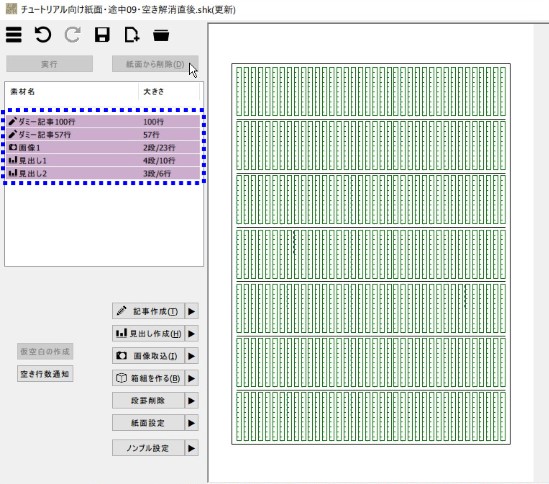
トップ見出しを置く
まず紙面1段目の適当な場所をクリック。
中央より右側ならどこでもOKです。
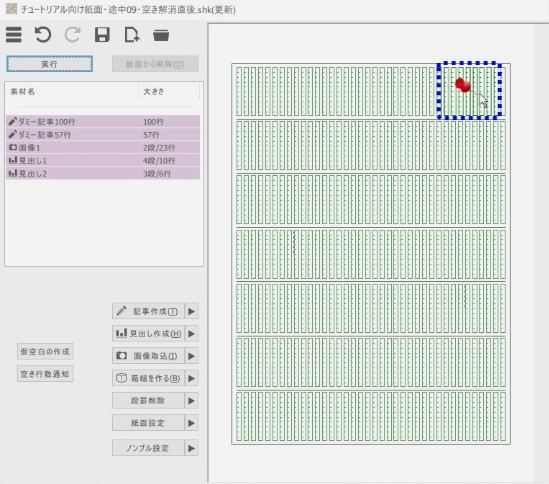
素材一覧で「見出し1」を選択します。
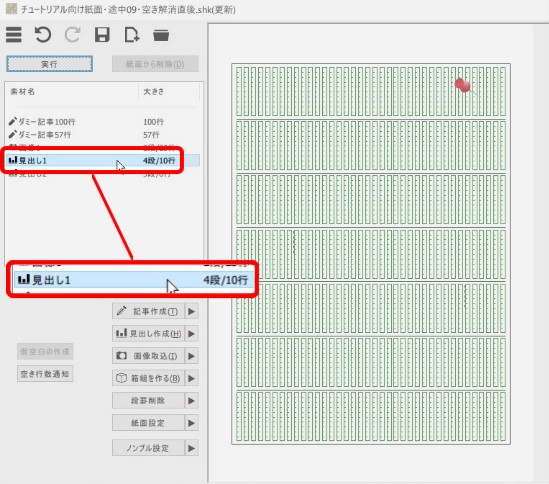
[実行ボタン]をクリック。
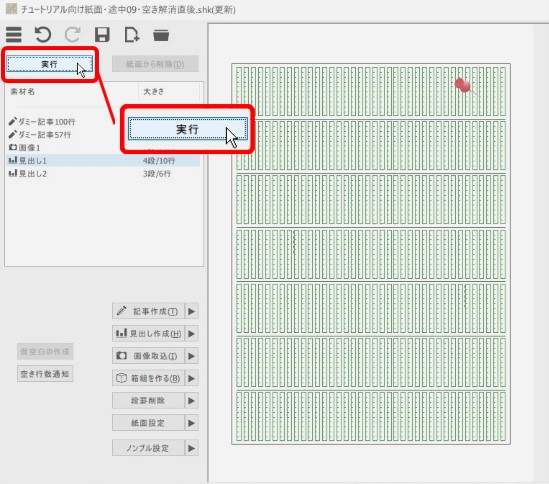
1段目の右端に見出しが配置されました。
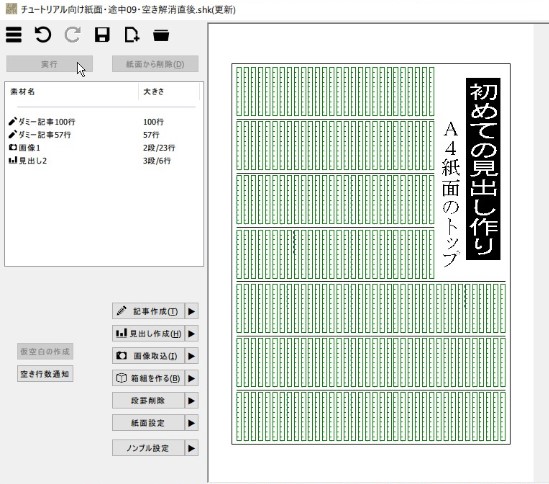
画像を置く
次に画像を配置します。
紙面1段目の適当な場所をクリック。
今度は空きスペースの左半分のどこかを指定します。
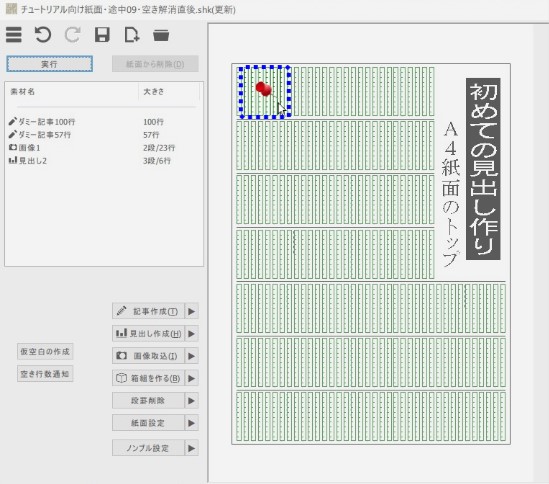
素材一覧で「画像1」を選択し(下図①)、[実行ボタン]をクリック(下図②)。
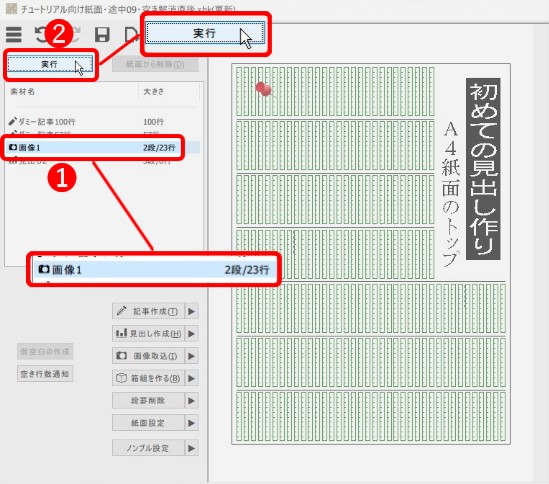
1段目の左端に画像が配置されました。
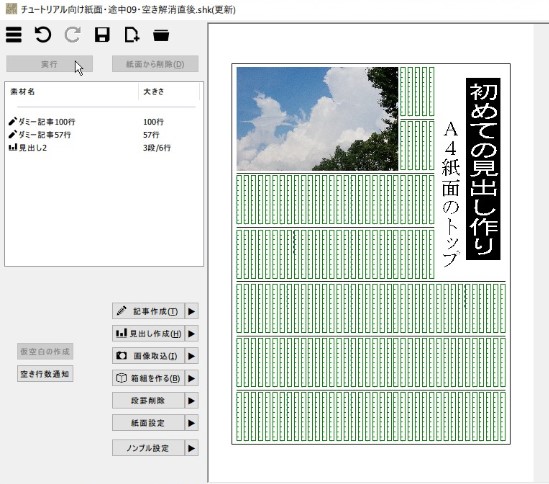
トップの記事を流して畳む
トップ記事を配置します。
記事を流す
まず流し始める位置をクリック。記事は必ず右から流れるので、空きスペースのどこでも構いません。
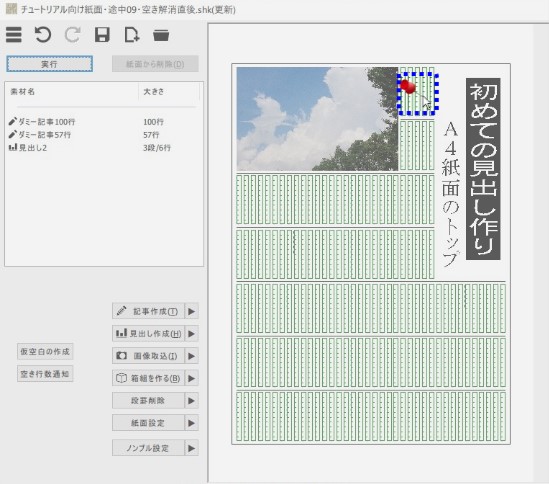
次に素材リストで[ダミー記事100行]を選択(下図①)してから[実行]ボタンをクリック(下図②)。
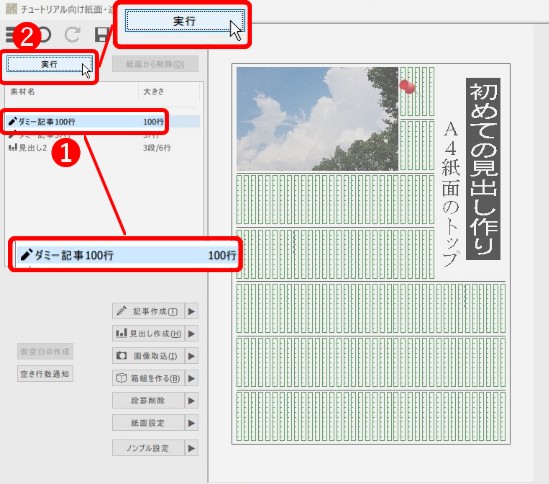
記事が流れました。
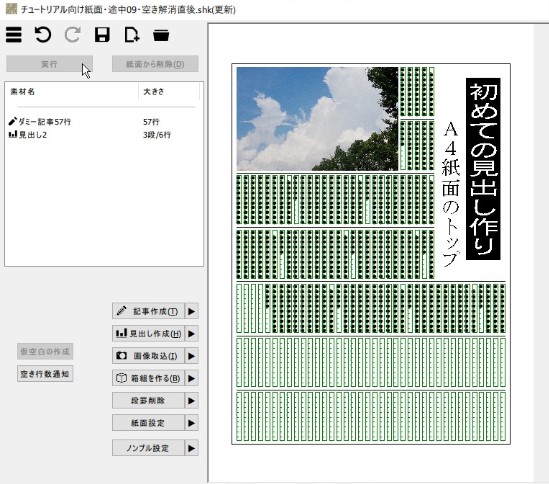
記事を途中から畳む
記事がだらだらと流れているので、途中から畳み(折り返し)ます。
まず記事の3段目をクリック。
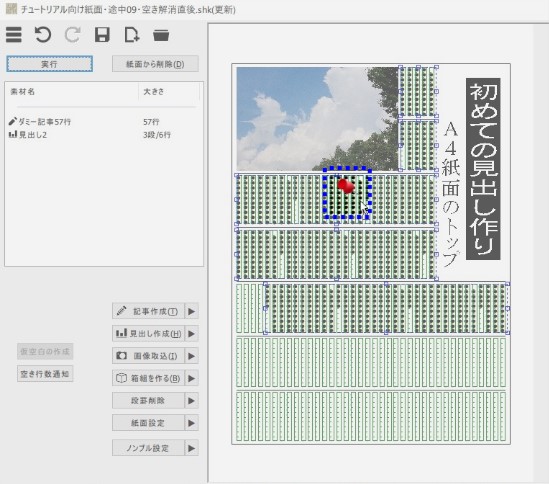
次いで最終段の適当な位置をクリック。ここでは最初のクリック位置より右側を選ぶのが大事です。
下図のように2点を結ぶ実線が現れます。
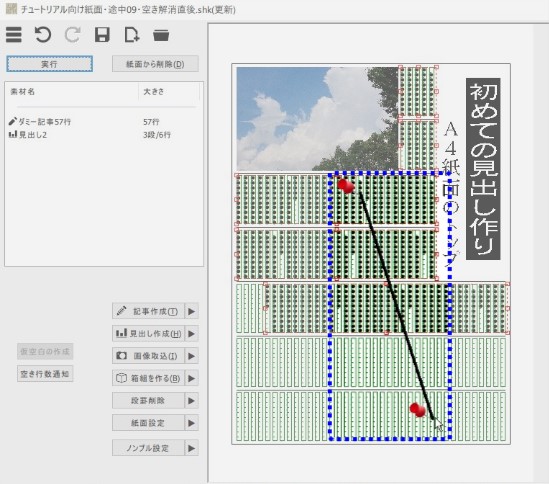
[実行]ボタンをクリックすると、記事が3段目から7段目まで、右側に折り返されました。
(本ソフトでは、こうした編集を「部分畳み」あるいは「流し畳み」と呼びます)。
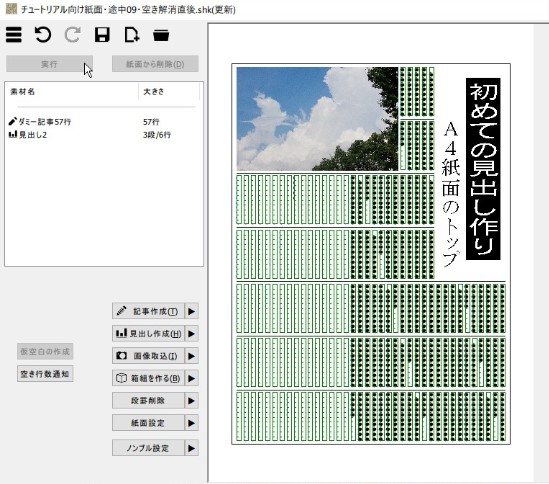
罫線を引く
畳んだ記事の左側に罫線を引きます。
記事の左側でCtrlキーを押したままマウスを下側へドラッグします。
左右位置は、空きスペースの右半分のどこでもOKです。
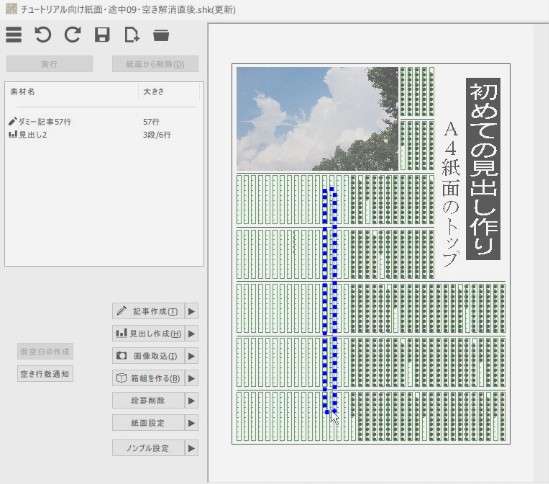
罫線の編集画面が現れるので、ここで線種も同時に指定します。
線種[3]を指定し[OK]ボタンをクリック。
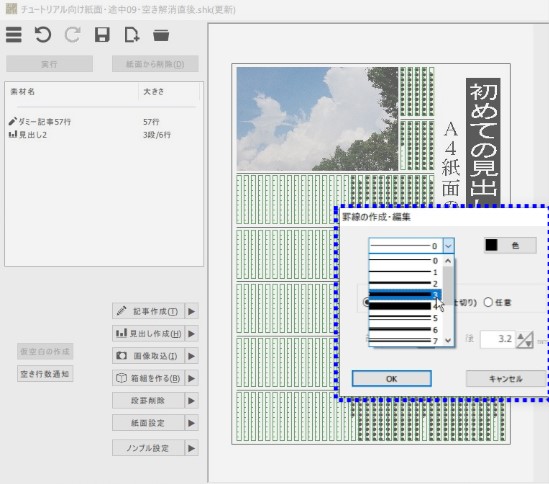
最初から太い罫線が引けました。
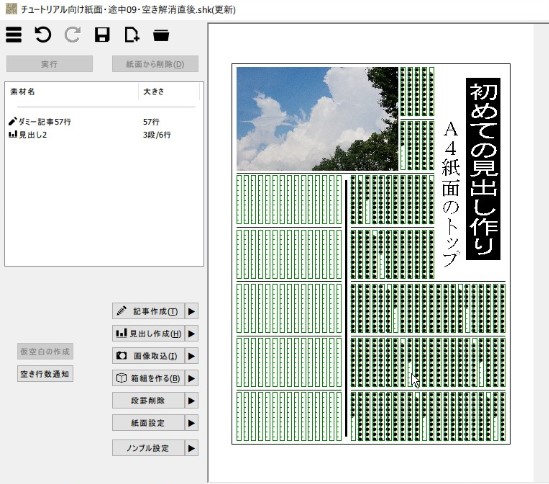
2番目の見出しを置く
2番目の見出しは、もう少し手早い方法で置いてみます。
まず素材リストで「見出し2」を選択します。

そして配置開始する段のだいたい右側をいきなりダブルクリックします。

下図のように見出しが配置されました。

2番目の記事を流す
最後の記事も手早い方法で流します。
素材リストで[ダミー記事57行]を選択し(下図①)見出しの左側で いきなりダブルクリックします(下図②)。

最後の記事も紙面に流れました。